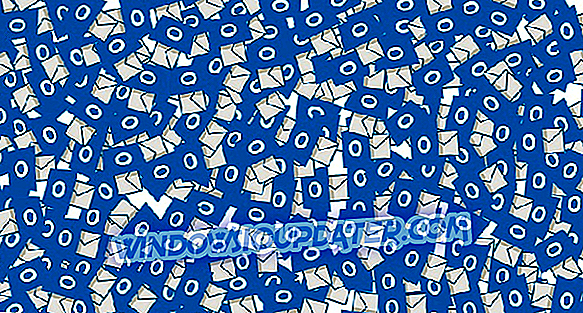Beberapa pengguna Chrome telah menyatakan di forum bahawa mereka tidak boleh membuka e-book Google Play dalam penyemak imbas Google. Apabila mereka cuba membuka e-buku GP di Chrome, sebuah " Oops! Terdapat masalah memaparkan halaman ini "tab terbuka. Akibatnya, pengguna tidak dapat memuat e-buku bukan bebas dalam Chrome. Ini adalah beberapa resolusi yang mungkin membetulkan ralat e-book Google Play di Chrome.
Betulkan ralat Google: Ups! Terdapat masalah memaparkan halaman ini
- Buka E-buku Google Play Dengan Pelayar Serasi Yang Lain
- Kosongkan Data Penyemak Imbas Chrome
- Tambah Pengecualian Cookie untuk Buku Google Play
- Tetapkan Penyemak Imbas
- Matikan Pelanjutan Penyekat Iklan
1. Buka E-book Google Play Dengan Pelayar Serasi Yang Lain
Cuba buka e-buku Google Play dengan penyemak imbas alternatif. Anda perlu membuka e-buku GP dalam penyemak imbas serasi, seperti Safari, Edge, Opera dan Firefox. Resolusi ini tidak tepat untuk Chrome, tetapi pelayar lain mungkin masih membuka e-buku GP.
2. Kosongkan Data Penyemak Imbas Chrome
Untuk membetulkan ralat e-book Google Play di Chrome, kosongkan cache dan kuki penyemak imbas. Itulah salah satu cara terbaik untuk membetulkan laman web laman web yang tidak dimuatkan, dan resolusi mungkin juga memperbaiki e-buku GP. Anda boleh mengosongkan data penyemak imbas Chrome seperti berikut.
- Tekan butang Customize Google Chrome di sebelah kanan bahagian atas tetingkap penyemak imbas.
- Klik Lagi alat > Kosongkan data penyemakan imbas untuk membuka tetingkap yang dipaparkan terus di bawah.

- Pilih Cookies dan data tapak lain dan pilihan imej Cached .
- Kemudian tekan butang Clear Data .
3. Tambah Pengecualian Cookie untuk Buku Google Play
- Sesetengah pengguna Chrome telah menetapkan ralat e-buku Google Play dengan menambah pengecualian cookie untuk buku Google. Untuk melakukannya, tekan butang Customize Google Chrome dan pilih Tetapan .

- Klik Advanced di bahagian bawah tab Tetapan untuk mengembangkan pilihan.
- Tekan butang Tetapan Kandungan untuk membuka kategori kandungan yang ditunjukkan di bawah.

- Klik Cookies untuk membuka tetapan kuki.

- Tekan butang ADD untuk Izinkan, masukkan 'books.googleusercontent.com' dalam kotak teks dan klik ADD .
- Tekan butang BANTAR ADD lagi untuk memasukkan 'books.google.com' di kotak Tambah kotak tapak. Kemudian tekan butang ADD .

- Klik Lihat semua kuki dan data tapak untuk membuka senarai kuki.

- Masukkan 'buku' dalam kotak teks Kuki Carian.
- Tekan butang Remove All Shown .
- Kemudian tekan butang Clear All untuk mengesahkan.
4. Tetapkan semula Penyemak Imbas
Sesetengah pengguna Chrome telah mengesahkan bahawa menetapkan semula pelayar boleh membetulkan ralat e-book GP. Menetapkan semula pelayar akan melumpuhkan pelanjutannya, data penyemak imbas yang jelas dan memulihkan Chrome ke tetapan lalainya. Inilah cara anda boleh menetapkan semula Google Chrome.
- Klik Peribadikan Google Chrome untuk membuka menu utama penyemak imbas.
- Pilih Tetapan untuk membuka tab Tetapan.
- Tatal ke bawah dan klik Advanced untuk mengembangkan tab Tetapan.
- Kemudian tatal ke tetapan Pemulihan ke pilihan lalai asal yang ditunjukkan di bawah.

- Tekan tetapan Pemulihan ke butang lalai asalnya untuk membuka tetingkap Seting semula tetapan seperti di bawah.

- Tekan butang Tetapan Semula untuk memulihkan penyemak imbas.
5. Matikan Pelanjutan Penyekat Iklan
Kesilapan e-book Google Play juga boleh disebabkan oleh penyekat iklan yang menyekat analisis tapak. Jadi, bertukar off-blocker iklan juga boleh menyelesaikan masalah itu. Menetapkan semula Chrome akan melumpuhkan penyekat iklan, tetapi anda boleh membatalkan sambungan melalui tab Pelanjutan seperti berikut.
- Tekan butang Customize Google Chrome .
- Pilih Lagi alat > Sambungan untuk membuka tab yang ditunjukkan terus di bawah.

- Kemudian, anda boleh mengalih keluar pelanjutan ad-blocker dengan mengklik butang yang tidak disokong mereka.

- Sebagai alternatif, anda boleh klik Buang untuk mengalih keluar pelanjutan iklan-blocker.
Resolusi tersebut mungkin akan memperbaiki Chrome supaya anda dapat memuatkan e-buku Google Play dalam penyemak imbas sekali lagi. Sekiranya anda mempunyai perbaikan selanjutnya untuk kesilapan e-book GP, jangan ragu untuk berkongsinya di bawah.